
Tabla de contenido:
- Autor John Day [email protected].
- Public 2024-01-30 08:44.
- Última modificación 2025-01-23 14:40.

Este Instructable le mostrará el razonamiento detrás y los códigos correctos para crear un sistema de respaldo, respaldando una unidad externa (por ejemplo, tarjeta SD, unidad USB, etc.) Este sistema debe usarse completamente para su uso personal y también hacer su vida así de un poco más fácil. Por lo tanto, me reservo el derecho de no ser responsable de ninguna actividad en la que deba utilizar esta información, fuera de este Instructable.
Paso 1: ¿¡¿Eh?!? ¿Por qué Notepad? ¡Ese es el programa más inútil de todos los tiempos


En realidad, hay un comando básico y es ROBOCOPY. Aquellos con versiones anteriores de Windows pueden estar más familiarizados con él como XCOPY. Robocopy es básicamente un comando de copia masiva, que se utiliza para copiar muchos archivos a través de redes en empresas o de otro tipo. Aquí está el script para mi sistema, tendrás que cambiar el tuyo para poder copiar qué a dónde. ¡Así que escribe esto en el Bloc de notas! @Echo off ROBOCOPY I: \. F: / sd_card_backup / E / ETA / Z / MIREXITI: /. (esa es mi unidad de destino, el. es especificar "copiar todo") F: / sd_card_backup (esa es mi unidad de destino, la "sd_card_backup" es el nombre de la carpeta en la que quiero guardarlo todo. Si esta antigua no no existe, entonces se creará una. Ah, y el valor de mi unidad es "F: /" porque tengo una externa. La tuya probablemente será "C: /") / E (le dice al sistema que copie todas las carpetas, incluso si está vacío. De esta manera, puede tener una réplica completa de la carpeta / unidad que copió.) / ETA (le dará una hora estimada de llegada, ¿ve qué hicieron allí?) / Z (no es necesario preocuparse por esto, es solo el tipo de copia que funciona mejor para copias pequeñas) / MIR (nuevamente, esto asegura que tiene un espejo de lo que copió, para asegurarse de que tiene absolutamente todo) ¡ASÍ! esto si estaba haciendo una copia de seguridad de su unidad USB, por ejemplo: @echo offROBOCOPY G: \. C: / users / user / documents / USB_backup / E / ETA / Z / MIREXIT Esto copiaría su unidad G completa (con suerte su USB) a sus documentos, creándola y colocándola en una carpeta llamada "USB_backup". ¡Encantador!
Paso 2: ¡Y ahora qué, todo lo que tengo es esta basura escrita que no significa nada
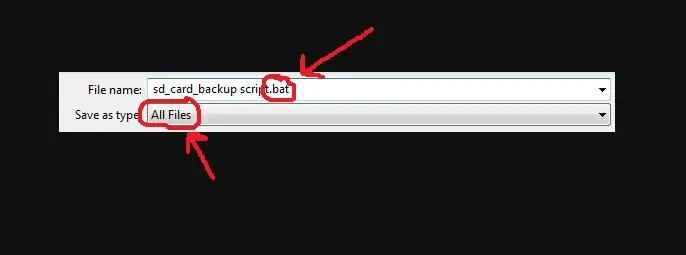
¡Es hora de guardarlo! Todo lo que necesita hacer ahora es guardarlo como un archivo por lotes. Ir a Guardar Archivo ¡Asegúrese de que su cuadro desplegable esté seleccionando "Todos los archivos" y escriba ".bat" al final del nombre del archivo! Vea la imagen ¡para más detalles!
Paso 3: ¡Y Hey Presto
Así que básicamente es eso. El resto es realmente sencillo.
Simplemente haga clic en el archivo y, dependiendo de la cantidad de cosas que copie, es posible que parpadee por un segundo y listo. Si eres realmente perezoso, puedes descargar el script para el mío a continuación y cambiarlo como desees: y si suficientes personas lo piden, diseñaré uno en el que puedas ingresar los detalles tú mismo y lo hará por ti. ¡La pereza en su máxima expresión! P. M conmigo si tiene algún problema real o alguna solicitud. ¡Divertirse! ¡Espero que esto haya ayudado! EDITAR: Me aburrí tanto hoy que decidí hacer ese archivo de sistema del que hablé antes, así que aquí está. Lo llamé "IBUS" (¡me gustó!) Y te pide que ingreses para personalizar tu copia de seguridad. ¡Ah, y lea el archivo READ ME que viene con él también! ¡Déjame saber lo que piensas!
Recomendado:
ELEGOO Kit Lab o Cómo hacer que mi vida como desarrollador sea más fácil: 5 pasos (con imágenes)

ELEGOO Kit Lab o Cómo hacer que mi vida como desarrollador sea más fácil: Objetivos del proyecto Muchos de nosotros tenemos problemas con la maqueta de los controladores UNO. A menudo, el cableado de los componentes se vuelve difícil con muchos componentes. Por otro lado, la programación bajo Arduino puede ser compleja y puede requerir muchos l
La forma más fácil de hacer un robot de control por gestos: 7 pasos (con imágenes)

La forma más fácil de hacer un robot de control por gestos: controla los juguetes como un superhéroe. Aprenda a hacer un automóvil controlado por gestos. Se trata de cómo hacer usted mismo un automóvil controlado por gestos. Básicamente, esta es una aplicación simple del acelerómetro, giroscopio de 3 ejes MPU-6050. Puedes hacer muchas más cosas
Cómo hacer un inicio de sesión simple por lotes: 3 pasos

Cómo hacer un inicio de sesión simple por lotes: Lo primero que debe hacer es crear su archivo. Puede nombrar esto como desee, pero asegúrese de agregar el .BAT o, de lo contrario, NO FUNCIONARÁ
Auriculares rotos a su par más preciado por 99p y un poco de soldadura fácil: 3 pasos

Auriculares rotos a su par más preciado por 99p y un poco de soldadura fácil: hay algunas guías para reparar enchufes y cables en auriculares rotos, pero estas pasan por alto el enfoque mucho más fácil de simplemente reemplazar el cable con uno de un juego barato de ebay. Las reparaciones de cables y clavijas de los auriculares son difíciles y es poco probable que sean tan
Utilice cualquier sistema de altavoces 5.1 con CUALQUIER reproductor de MP3 o computadora, ¡por poco dinero!: 4 pasos

Use cualquier sistema de altavoces 5.1 con CUALQUIER reproductor de MP3 o computadora, ¡por poco dinero!: (Este es mi primer idioma de instrucción y el inglés no es mi idioma nativo) En aquellos días, compré un juego de altavoces Creative Inspire 5100 por poco dinero. Lo usé con mi computadora de escritorio que tenía una tarjeta de sonido 5.1 (PCI). Luego lo usé con mi computadora portátil que tenía un
